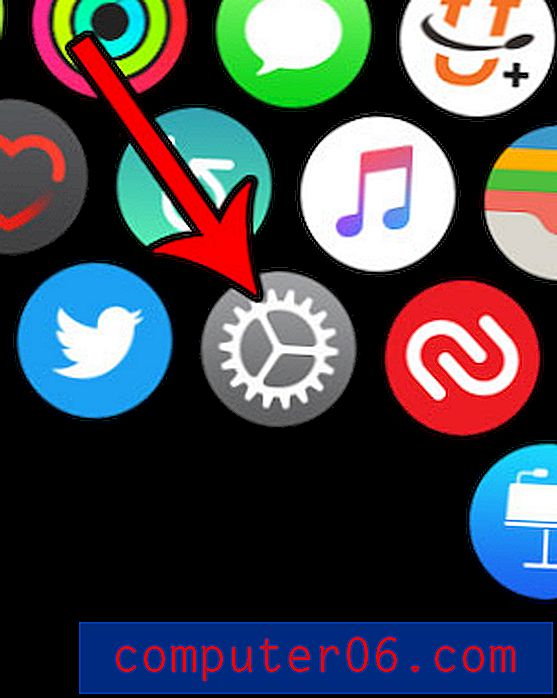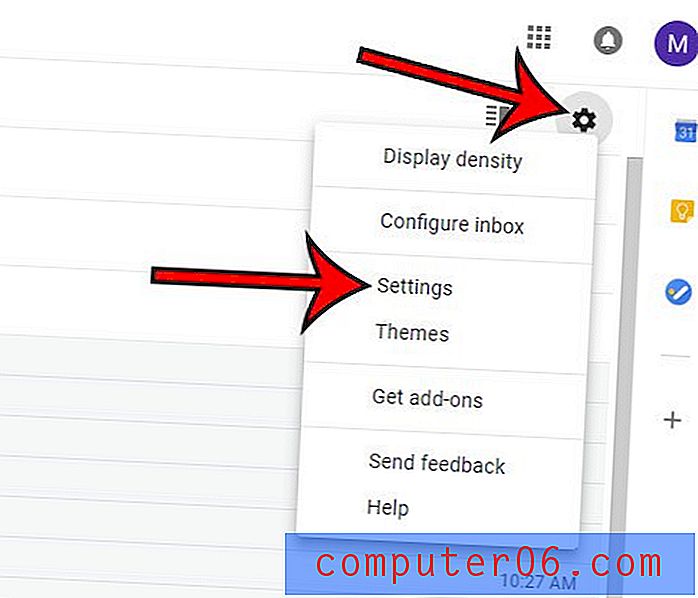Jak oznakować alarm na iPhonie 6 Plus
Gdy zaczniesz korzystać z funkcji alarmu w telefonie iPhone, początkowo możesz ustawić tylko jeden lub dwa alarmy. Niewielka liczba alarmów jest łatwa w zarządzaniu, ale może stać się nieco trudniejsza, gdy alarmy będą włączane jednocześnie w różnych dniach. Może to doprowadzić do przypadkowego ustawienia niewłaściwego alarmu, co może być problematyczne dla harmonogramu.
Jednym ze skutecznych sposobów zarządzania wieloma alarmami jest nadanie im nazwy. Alarmy iPhone'a mogą być edytowane w celu dołączenia etykiety lub nazwy wyświetlanej w menu jako czas alarmu. W ten sposób możesz przewijać listę alarmów, aż znajdziesz właściwy, nie martwiąc się, że wybrałeś alarm, który zadziała o 6 rano we wtorek i czwartek zamiast tego, który zadziała o 6 rano w poniedziałek i piątek .
Dodaj etykietę do alarmu iPhone'a
Kroki w tym artykule zostały napisane przy użyciu iPhone'a 6 Plus w iOS 8.1.2. Kroki są podobne na innych urządzeniach w iOS 8, ale mogą się nieco różnić we wcześniejszych wersjach systemu operacyjnego.
Możesz dowiedzieć się więcej o iPhonie 6 tutaj na stronie Apple.
Kroki te zakładają, że masz już w urządzeniu alarm, do którego chcesz dodać etykietę. Jeśli musisz utworzyć nowy alarm, kroki w tym artykule pokażą Ci, jak to zrobić.
Krok 1: Otwórz aplikację Zegar .

Krok 2: Wybierz opcję Alarm u dołu ekranu.
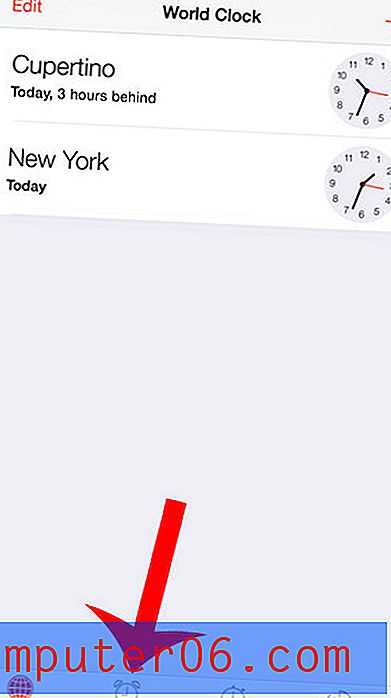
Krok 3: Naciśnij przycisk Edytuj w lewym górnym rogu ekranu.
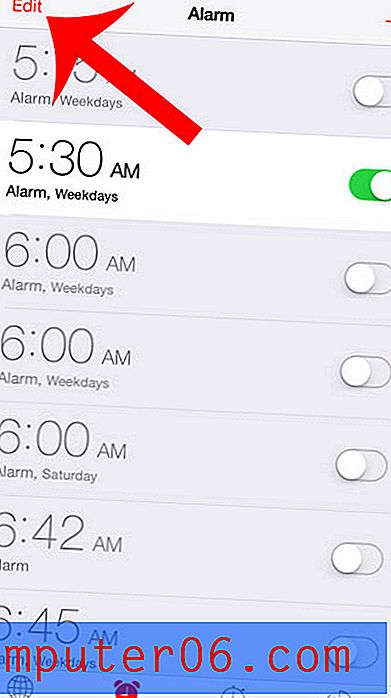
Krok 4: Stuknij strzałkę po prawej stronie alarmu, dla którego chcesz utworzyć etykietę.
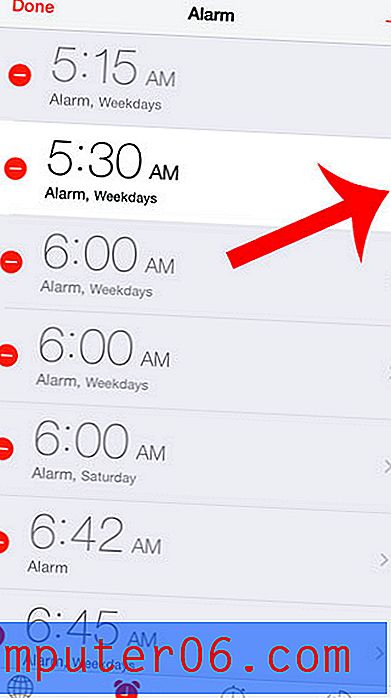
Krok 5: Naciśnij przycisk Etykieta .
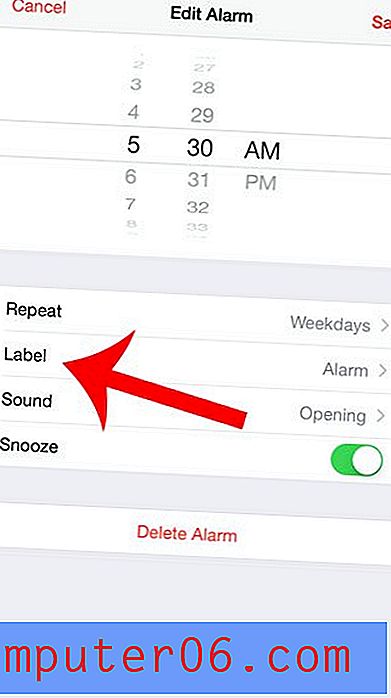
Krok 6: Wprowadź etykietę, której chcesz użyć dla alarmu, a następnie dotknij przycisku Wstecz w lewym górnym rogu ekranu.
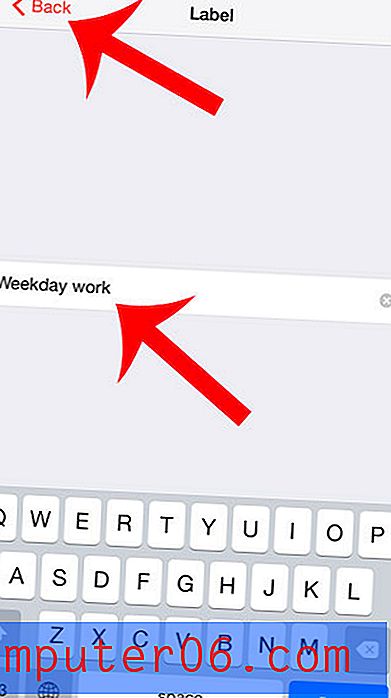
Krok 7: Dotknij przycisku Zapisz w prawym górnym rogu ekranu.
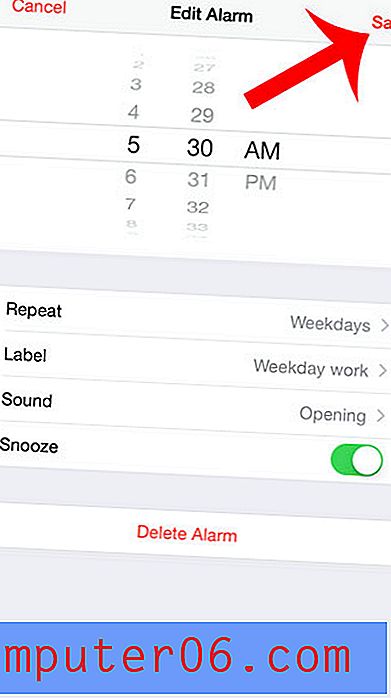
Czy wiesz, że możesz ustawić licznik czasu w aparacie iPhone'a, aby było krótkie opóźnienie przed zrobieniem zdjęcia? Dowiedz się, jak korzystać z timera aparatu na iPhonie, aby zacząć robić zdjęcia grupowe z udziałem fotografa.